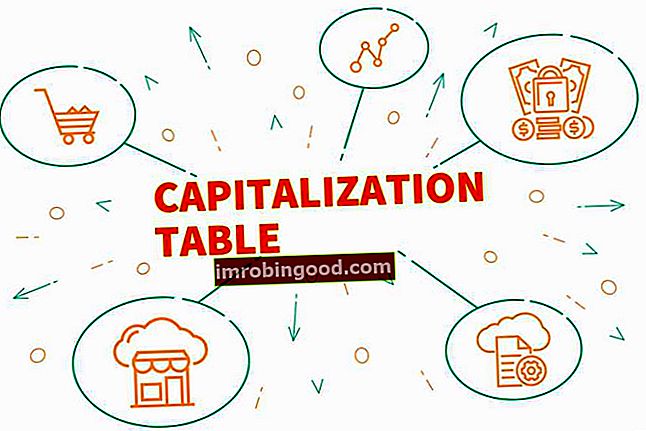PERMUT-funktio on luokiteltu Excel FINANCIAL -toimintojen funktioluetteloon tärkeimmistä rahoitusanalyytikoiden Excel-toiminnoista. Tämä huijausarkki kattaa 100 toimintoa, jotka ovat tärkeitä tietää Excel-analyytikkona. Funktio laskee määrätyn määrän objektien permutaatioiden määrän tietystä objektijoukosta.
Taloudellisessa analyysissä Tilinpäätöksen analyysi Kuinka tehdä tilinpäätöksen analyysi. Tämä opas opettaa sinua suorittamaan tuloslaskelman, taseen ja kassavirtalaskelman analyysin, mukaan lukien marginaalit, suhteet, kasvu, likviditeetti, vipuvaikutus, tuottoprosentit ja kannattavuus. , PERMUT voi olla hyödyllinen laskettaessa erilaisia mahdollisia permutaatioita. Joten se auttaa arvioimaan rationaalisesti tilanteita ja tekemään oikeita valintoja osakkeenomistajien tai asiakkaiden puolesta.
Kaava
= PERMUT (luku, numero_valittu)
PERMUT-funktio käyttää seuraavia argumentteja:
- Määrä (pakollinen argumentti) - Tämä on kokonaisluku, joka kuvaa objektien määrää.
- Numero_valittu (pakollinen argumentti) - kokonaisluku, joka kuvaa kussakin permutaatiossa olevien objektien lukumäärän.
Kuinka käyttää PERMUT-toimintoa Excelissä?
Laskentataulukon funktiona PERMUT-funktio voidaan syöttää kaavan osana laskentataulukon soluun. Tarkastelemme funktion käyttöä ymmärtämällä esimerkkiä:
Esimerkki 1
Lasketaan kuuden objektin permutaatioiden määrä, jotka on valittu erikokoisista joukoista:
| Määrä | Valittu | Tulos | Huomautuksia |
|---|---|---|---|
| 5 | 1 | 5 | 5 mahdollista permutaatiota ryhmässä 1 |
| 5 | 2 | 20 | 20 mahdollista permutaatiota ryhmässä 1 |
| 5 | 3 | 60 | 60 mahdollista permutaatiota ryhmässä 1 |
| 5 | 4 | 120 | 120 mahdollista permutaatiota ryhmässä 1 |
| 5 | 5 | 120 | 120 mahdollista permutaatiota ryhmässä 1 |
Käytimme seuraavaa kaavaa:

Saamme tulokset alla:

Tietyn määrän objektien permutaatioiden määrä on yhdistelmien määrä kussakin mahdollisessa järjestyksessä.
Huomaa, että permutaatiot eroavat yhdistelmistä siinä, että permutaatiota varten kohteiden järjestyksellä on merkitystä, mutta yhdistelmässä järjestyksellä ei ole merkitystä.
Mahdollisten permutaatioiden määrä saadaan kaavalla:

Missä:
- k on valittujen kohteiden lukumäärä
- n on mahdollisten kohteiden lukumäärä
Muutama huomautus PERMUT-toiminnosta:
- #NUM! virhe - Tapahtuu, jos jompikumpi:
- Annettu luku on alle 0.
- Annettu argumentti numero_valittu on pienempi kuin 0.
- #ARVO! virhe - Tapahtuu, jos toinen tai molemmat annetuista argumenteista eivät ole numeerisia.
- Desimaaliarvoja sisältävät argumentit lyhennetään kokonaislukuiksi.
- Yhdistelmä on mikä tahansa tuoteryhmä missä tahansa järjestyksessä. Jos tilaus on merkittävä, meidän on käytettävä PERMUT-funktiota. Jos tilaus ei ole merkittävä, voimme käyttää COMBIN-toimintoa.
Napsauta tätä ladataksesi Excel-esimerkkitiedoston
Lisäresurssit
Kiitos, että olet lukenut Finance-oppaan tärkeistä Excel-toiminnoista! Käyttämällä aikaa näiden toimintojen oppimiseen ja hallintaan nopeutat merkittävästi taloudellista analyysiä. Saat lisätietoja tutustumalla näihin muihin rahoitusresursseihin:
- Excel-toiminnot rahoitukselle Excel for Finance Tämä Excel for Finance -opas opettaa kymmenen suosituinta kaavaa ja toimintoa, jotka sinun on tiedettävä olevan erinomainen talousanalyytikko Excelissä. Tässä oppaassa on esimerkkejä, kuvakaappauksia ja vaiheittaiset ohjeet. Loppujen lopuksi lataa ilmainen Excel-malli, joka sisältää kaikki opetusohjelman kattamat rahoitustoiminnot
- Advanced Excel Formulas -kurssi
- Edistyneet Excel-kaavat, jotka sinun on tiedettävä Edistyneet Excel-kaavat, jotka sinun on tiedettävä Nämä edistyneet Excel-kaavat ovat tärkeitä tietää ja vievät taloudellisen analyysin taitosi seuraavalle tasolle. Sinun on tiedettävä edistyneet Excel-toiminnot. Opi 10 parasta Excel-kaavaa, joita jokainen maailmanluokan talousanalyytikko käyttää säännöllisesti. Nämä taidot parantavat taulukkolaskentaasi millä tahansa uralla
- Excel-pikakuvakkeet PC: lle ja Macille Excel-pikakuvakkeet PC Mac Excel -pikakuvakkeet - Luettelo tärkeimmistä ja yleisimmistä MS Excel -pikakuvakkeista PC- ja Mac-käyttäjille, rahoitukselle, kirjanpitäjälle. Pikanäppäimet nopeuttavat mallinnustaitojasi ja säästävät aikaa. Opi muokkausta, muotoilua, navigointia, nauhaa, erikoisliimaa, tietojen käsittelyä, kaavan ja solujen muokkausta ja muita oikotietä